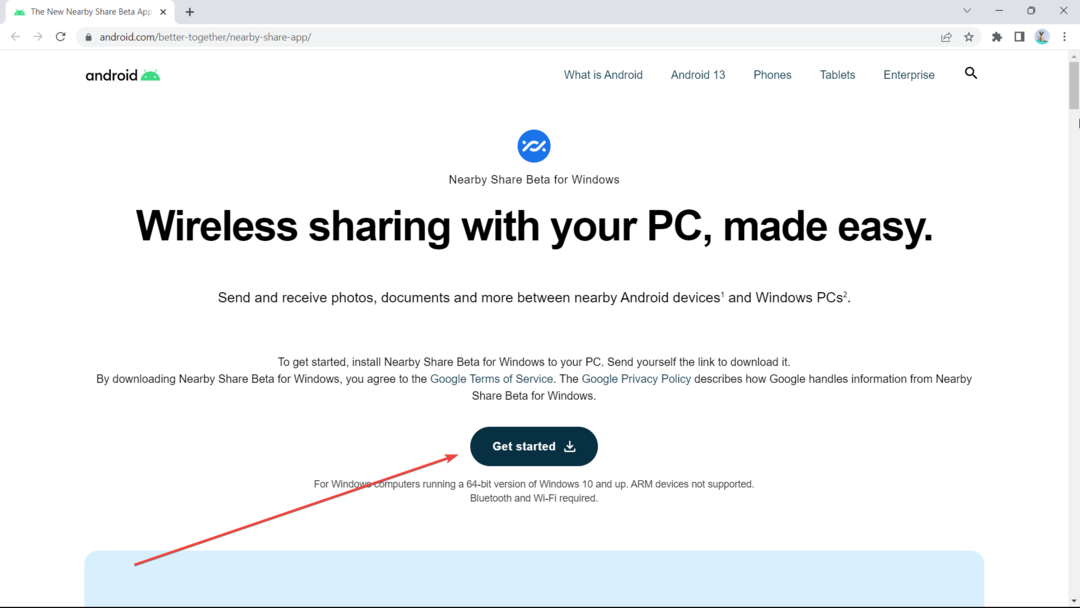- Remote Desktop ger tillgång till applikationer och virtualiserade skrivbord via en webbläsare utan att installera en lokal klient.
- Detta släpper också ut snabb och enkel åtkomst från icke-personliga enheter.
- Du kommer också att kunna kopiera texter in och ut ur din session och skriva ut dem till PDF-filer.
- Att installera Remote Desktop-webbklienten minimerar också underhålls- och installationskostnader.

- Kryptering på banknivå och total integritet
- Stöd för flera plattformar för alla större operativsystem
- Snabb och intuitiv filöverföring
- Låg bandbreddskonsumtion och snabb ping-respons
- Höga bildhastigheter för att underlätta felsökning
- Skaffa Anydesk
Remote Desktop Service-team meddelade på Microsoft Ignite att det finns en ny webbklient på gång som kommer att erbjuda åtkomst till virtualiserade appar och skrivbord via en webbläsare utan att behöva installera en lokal klient.
Enligt tillkännagivandet kommer detta att erbjuda användarna en ”konsekvent upplevelse”Över enheter, och det kommer också att minimera underhållskostnader och installation. Detta kommer också att utlösa snabb och enkel åtkomst från icke-personliga enheter.
Fjärrskrivbordstjänst teamet erbjöd också en glimt av webbsidans huvudsida, en skrivbordsession i webbläsaren, RemoteApp-session på några foton.
Ytterligare funktioner kommer att läggas till i framtiden
Den första versionen av webbklienten kommer att kunna komma åt appar och skrivbord som publiceras från en Fjärrskrivbordstjänster spridning. Det kommer också att kunna kopiera text till och från sessionen och skriva ut den till PDF-filer. Utgåvan finns för närvarande på 18 språk och dess funktionalitet kommer att utökas via framtida utgåvor som kommer att baseras på användarnas feedback.
Du kan läsa mer om webbklienten i Microsofts blogginlägg här där du också kan se bilderna på vad du kan förvänta dig av den.
Konfigurera webbklienten för fjärrskrivbord
Remote Desktop-webbklienten tillåter användare att komma åt din organisations infrastruktur för fjärrskrivbord via en kompatibel webbläsare. Användare har möjlighet att interagera med fjärranslutna appar / skrivbord på samma sätt som de skulle göra på en lokal dator, oavsett var de befinner sig.
När webbklienten för fjärrskrivbord har ställts in behöver användarna en URL där de kan komma åt klienten tillsammans med de nödvändiga uppgifterna och uppenbarligen en webbläsare som stöds.
Du kan lära dig de fullständiga stegen som behövs för att ställa in webbklienten och hur du publicerar och uppdaterar Remote Desktop-webbklienten från Microsofts officiella anteckningar.
Om du behöver en fjärrskrivbordsapp av olika skäl fram till lanseringen av fjärrskrivbordstjänsten rekommenderar vi starkt Radmin, en bra fjärrprogramvara med många användbara funktioner.
![Los 10 Mejores Antivirus Para la Banca en Línea [Guía 2023]](/f/b7bc5ce52e0a5a28d2dbea96865fc351.jpg?width=300&height=460)